Bixby Samsung Galaxy Telefonda Nasıl Kullanılır
Kişisel bir asistana sahip olmak birçok insan için imkansız olabilir, ancak Samsung'un Bixby, senin bir sanal asistan Android telefonunuzun veya tabletinizin içinde yaşıyor. Bixby uygulamasını kullanmak için bir Samsung telefon aracılığıyla mevcut olmadığından Oyun mağazası.
Bu makaledeki bilgiler Samsung Galaxy cihazlarının şu sürümleri için geçerlidir: Galaxy S8, S8+, S9, S9+, S10, S10+, S10e, Note 8 ve Note 9.
Bixby Nedir?
Bixby, Samsung'un dijital asistanıdır. Beğenmek Amazon'un Alexa'sı, Elmalar Sirive Google'ın Google Asistan, Bixby, telefonunuzda\tabletinizde hayatınızı kolaylaştırmak için orada bulunan bir uygulamadır. Tarafından Bixby ile konuşmak veya yazmak, uygulamaları açabilir, fotoğraf çekebilir, sosyal medyanızı kontrol edebilir, takviminizi tekrar kontrol edebilir ve çok daha fazlasını yapabilirsiniz.
2017 yılında Galaxy S8 ile birlikte piyasaya sürülen Bixby, yalnızca Android 7 (Nougat) ve sonraki sürümleri çalıştıran Samsung cihazlarda kullanılabilir. Bu, daha eski bir Samsung telefonu veya Android'in daha eski bir sürümünü kullanıyorsanız buna erişiminiz olmayacağı anlamına gelir. Bixby, bazı Samsung tabletlerde de mevcuttur ve bu, cihazın arkasındaki itici güçtür.
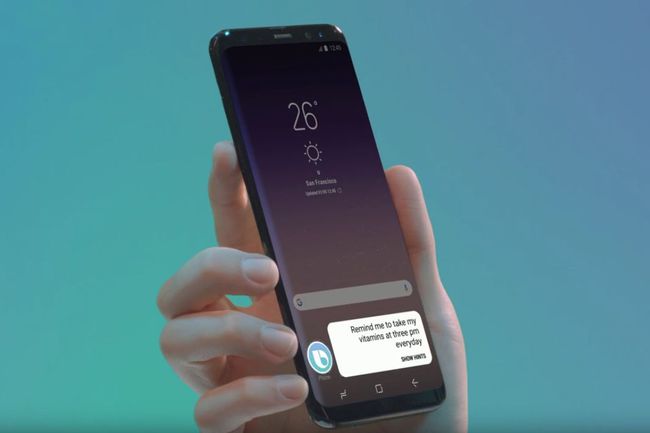
Bixby Nasıl Kurulur
Bixby'den film saatlerine bakmasını istemeden önce ayarlamanız gerekir. Bu sadece birkaç dakika sürmelidir. Tek yapmanız gereken Bixby düğmesine (Galaxy telefonunuzdaki sol alt düğme) basarak ve ardından ekrandaki komutları izleyerek Bixby'yi başlatmak.
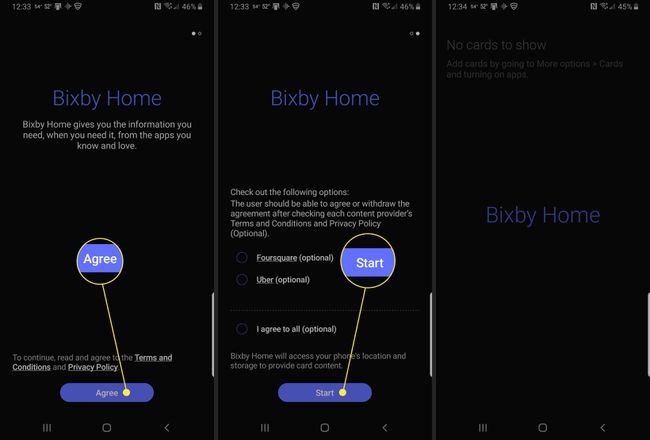
Bixby'yi ilk kez kurduktan sonra, Bixby düğmesini kullanarak veya "Hey Bixby" diyerek başlatabilirsiniz.
Henüz bir hesabınız yoksa, bir Samsung hesabı oluşturmanız istenir. Bixby'nin sesinizi öğrenebilmesi için çoğu, ekranda cümleleri tekrarlamak için harcanan toplam beş dakikadan fazla sürmemelidir.
Bixby Nasıl Kullanılır
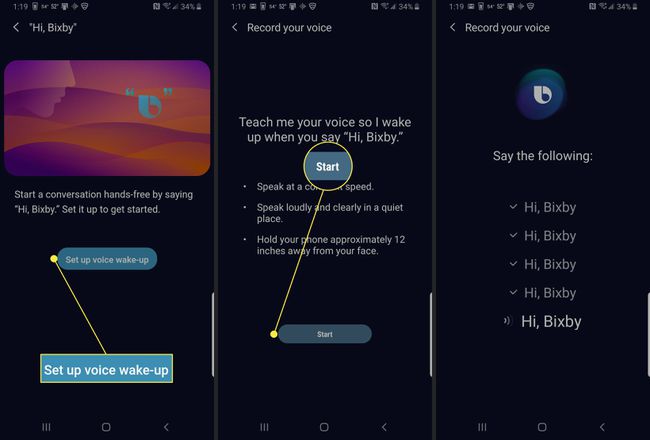
Bixby'yi kullanmak oldukça basittir: Sadece telefonunuzla konuşun. Uygulamayı "Hi Bixby" diyerek başlatmak isterseniz sesli uyandırma için ayarlayabilir veya basılı tutabilirsiniz. Bixby düğmesi konuşurken. Tarzınız buysa Bixby'ye bile yazabilirsiniz.
Bixby'nin bir komutu tamamlaması için, hangi uygulamayı kullanmak istediğinizi ve ne yapmanız gerektiğini bilmesi gerekir; Örneğin, "Google Haritalar'ı açın ve Baltimore'a gidin".
Bixby ne sorduğunuzu anlamıyorsa veya uyumsuz bir mesaj kullanmasını istiyorsanız, uygulama size bunu söyleyecektir. Bixby ile başlamak, sesinizi tam olarak tanımadığı veya kafası karıştığı için sinir bozucu olabilir, ancak dijital asistanınızı ne kadar çok kullanırsanız o kadar yetenekli hale gelir.
Bixby Düğmesi Nasıl Devre Dışı Bırakılır
Bixby kullanışlı bir dijital asistan olsa da, düğmeye her bastığınızda uygulamanın başlatılmasını istemediğinize karar verebilirsiniz. Bixby'yi Google Asistan'ı seçerek veya hiç dijital asistan kullanmayabilirsiniz.
Bixby'yi tamamen devre dışı bırakamazsınız, ancak yanlışlıkla tetiklenmesini zorlaştırabilirsiniz.
git Ayarlar > Gelişmiş özellikler > Bixby anahtarı.
-
Seçme Bixby'yi açmak için iki kez basın.
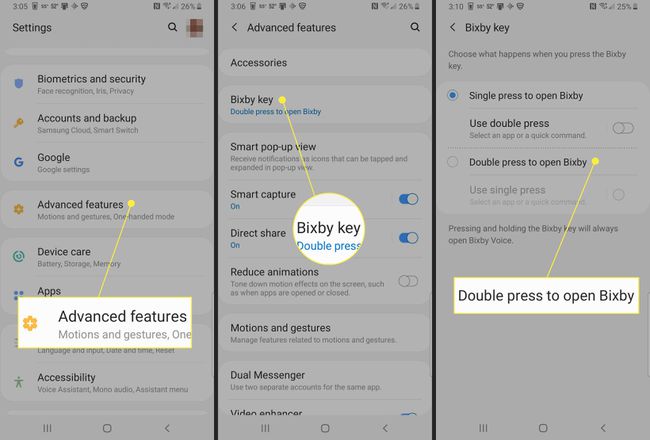
Bixby Voice'un Sesi Nasıl Özelleştirilir
Bixby'ye sorular sorduğunuzda, size cevapla birlikte cevap verecektir. Tabii ki Bixby sizin dilinizi konuşmuyorsa veya kulağa hoş gelmiyorsa, kötü zaman geçireceksiniz.
Bixby'nin dilini ve konuşma tarzını nasıl değiştireceğinizi bilmek işte bu yüzden kullanışlıdır. İngilizce, Korece veya Çince arasında seçim yapabilirsiniz. Bixby'nin nasıl konuştuğu konusunda dört seçeneğiniz var: Stephanie, John, Julia veya Lisa.
kullanarak Bixby Home'u başlatın. Bixby düğmesi Galaxy telefonunuzda.
öğesine dokunun. taşma simgesi ekranın sağ üst köşesinde. (Üç dikey nokta gibi görünüyor).
Musluk Ayarlar.
-
Musluk Dil ve ses stili.
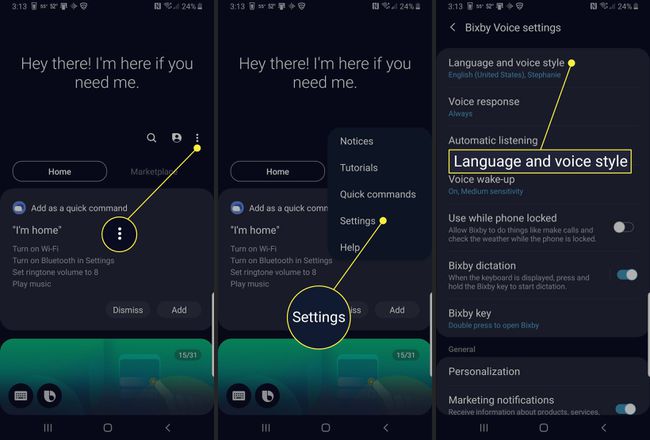
Musluk Dilim Tercih ettiğiniz dili seçmek için
İstediğiniz dili seçin ve ardından önceki ekrana dönün.
-
Altında ses stili, tercih ettiğiniz sesi seçin. (Stephanie, John, Julia, veya lisa)
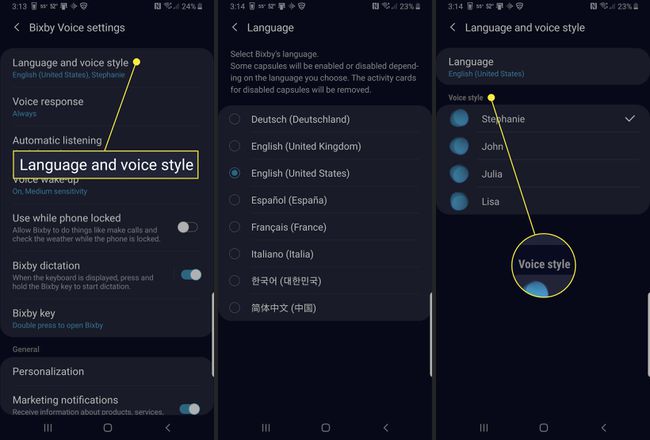
Bixby Home Nasıl Özelleştirilir
Bixby Home, Bixby'nin ana merkezidir. Bixby'nin ayarlarına, Bixby Geçmişine ve Bixby Home'un bağlanabileceği her şeye buradan erişebilirsiniz.
Kartları etkinleştirerek çeşitli uygulamalardan güncellemeler alabilirsiniz. Bu, programınızdaki yaklaşan etkinlikler, hava durumu, yerel haberler ve hatta aktivite seviyenizle ilgili Samsung Health güncellemeleri gibi Bixby Home'da gösterilenleri tam olarak özelleştirebileceğiniz anlamına gelir. Ayrıca Linkedin gibi bağlı uygulamalardan gelen kartları da görüntüleyebilirsiniz veya Spotify.
Telefonunuzda Bixby Home'u açın.
öğesine dokunun. Taşma simgesi (üç dikey nokta gibi görünüyor)
Musluk kartlar.
-
geçiş yapmak için dokunun kartları etkinleştir Bixby Home'da görüntülemek istediğiniz
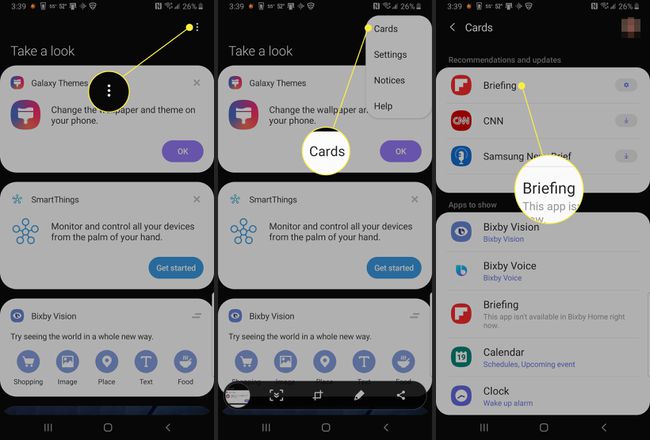
Deneyebileceğiniz Harika Bixby Sesli Komutları
Bixby Voice, telefonunuzdan çeşitli görevleri tamamlamasını istemek için kullanabileceğiniz harika komutlara erişmenizi sağlar. Bunlar, eller serbest kalabilmeniz için sürüş sırasında bir selfie çekmek veya navigasyonu açmak gibi şeyleri içerir.
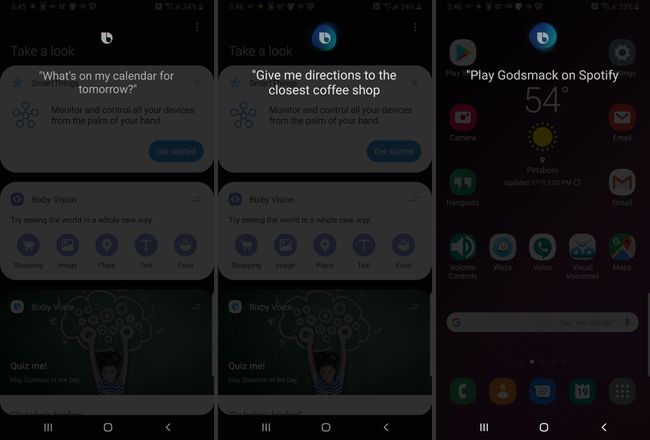
Bixby'nin tam olarak neler yapabileceğini ve yapamayacağını anlamaya çalışmak biraz güç olabilir ve bu bir öğrenme deneyimidir. Bunu akılda tutarak, Bixby'nin neler yapabileceğini görebilmeniz için birkaç önerimiz var.
- Kamera: "Bir Selfie Al", "X saniye için bir zamanlayıcı ayarla" veya "kamerayı döndür" deyin.
- Takvim: Programınızda neler olduğunu sorun veya "Takvime bir etkinlik ekle" deyin.
- Talimatlar: x konumuna gidin veya hedefi konuma değiştirin.
- Müzik: "Müzik Çal", "Müziği Durdur" veya "x şarkı çal" deyin.
- aramalar: "911'i Ara", "Hoparlörlü aramayı kabul et" veya "X'i Ara" deyin.
